![]() Pour modifier un modèle, vous devez accéder à la liste des modèles Word existant.
Pour modifier un modèle, vous devez accéder à la liste des modèles Word existant.
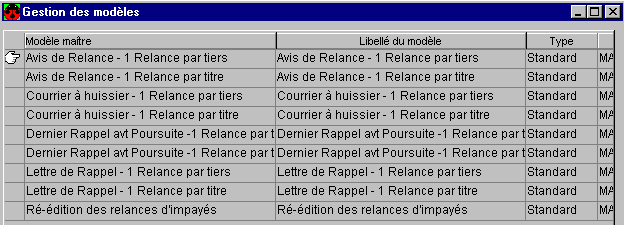
![]() Cliquez ensuite sur
Cliquez ensuite sur ![]() ou sélectionnez l'option "Dupliquer Modèle" du menu Édition ou du menu contextuel pour dupliquer le modèle standard. Le signe
ou sélectionnez l'option "Dupliquer Modèle" du menu Édition ou du menu contextuel pour dupliquer le modèle standard. Le signe ![]() indique le modèle qui sera dupliqué.
indique le modèle qui sera dupliqué.
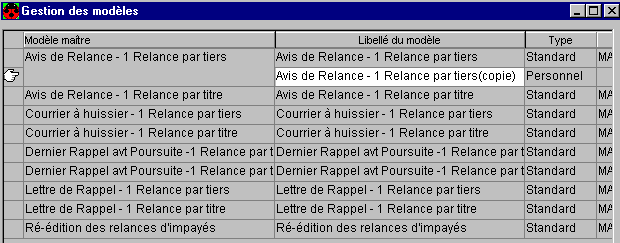
![]() Le système propose le libellé du modèle par défaut, identique au modèle Standard + (copie). Ce libellé est modifiable.
Le système propose le libellé du modèle par défaut, identique au modèle Standard + (copie). Ce libellé est modifiable.
![]() Cliquez ensuite sur
Cliquez ensuite sur ![]() ou sélectionnez l'option "Ouvrir Modèle" du menu Édition ou du menu contextuel pour modifier la copie réalisée.
ou sélectionnez l'option "Ouvrir Modèle" du menu Édition ou du menu contextuel pour modifier la copie réalisée.
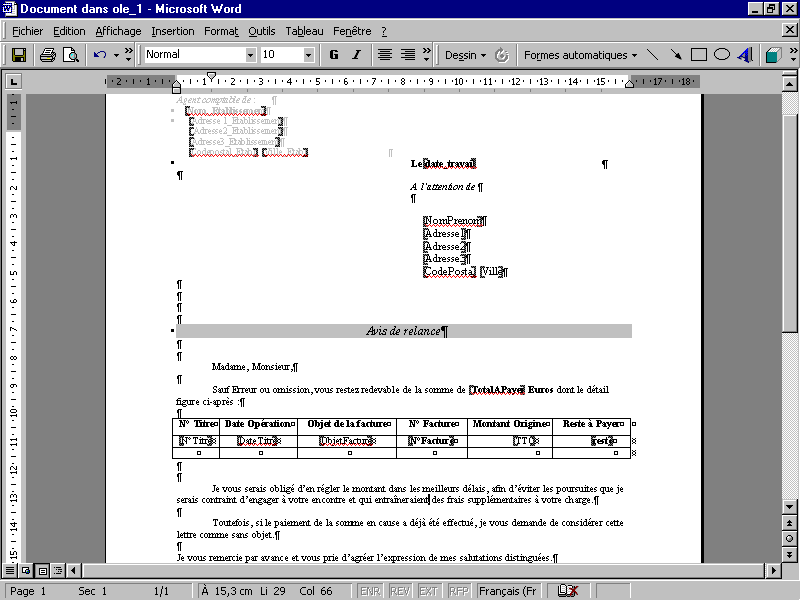
![]() Vous pouvez :
Vous pouvez :
![]() Ajouter du texte dans le modèle,
Ajouter du texte dans le modèle,
![]() Modifier les polices, la présentation, la mise en page,
Modifier les polices, la présentation, la mise en page,
![]() Enlever certaines rubriques qui vous sont inutiles,
Enlever certaines rubriques qui vous sont inutiles,
![]() Faire apparaître une même rubrique à plusieurs endroits dans le document,
Faire apparaître une même rubrique à plusieurs endroits dans le document,
![]() Créer plusieurs modèles différents à partir d'un même modèle de départ.
Créer plusieurs modèles différents à partir d'un même modèle de départ.
![]() Les mots en crochets ([Nom]) nommés rubriques, identifient les données issues de l'application. Il s'agit de la parite variante de l'édition. Le reste constitue le texte statique du modèle.
Les mots en crochets ([Nom]) nommés rubriques, identifient les données issues de l'application. Il s'agit de la parite variante de l'édition. Le reste constitue le texte statique du modèle.
![]() Lorsque les modifications sont terminées, cliquez sur
Lorsque les modifications sont terminées, cliquez sur ![]() pour enregistrer votre modéle à partir de Word puis quittez Word.
pour enregistrer votre modéle à partir de Word puis quittez Word.
![]() Vous devez également enregistrer vos modifications dans Cocwinelle. Ainsi, lors de l'édition de relance, votre modèle personnalisé apparaîtra dans la liste des choix d'édition.
Vous devez également enregistrer vos modifications dans Cocwinelle. Ainsi, lors de l'édition de relance, votre modèle personnalisé apparaîtra dans la liste des choix d'édition.